KVM (Kernel-based Virtual Machine) – это полный виртуализационный стек, встроенный в ядро операционной системы Linux. С помощью KVM вы можете создавать виртуальные машины, запускать на них различные операционные системы и управлять ими. В этом руководстве мы рассмотрим процесс установки KVM на CentOS для тех, кто только начинает знакомиться с виртуализацией.
Прежде чем начать, убедитесь, что у вас установлен CentOS и вы имеете привилегии суперпользователя (root). Для установки KVM на CentOS выполните следующие шаги:
Шаг 1: Проверка поддержки аппаратной виртуализации
Перед установкой KVM важно проверить, поддерживается ли вашим процессором аппаратная виртуализация. Для этого откройте терминал и выполните команду:
egrep -c '(vmx|svm)' /proc/cpuinfo
Если команда вернула значение больше 0, это означает, что ваш процессор поддерживает аппаратную виртуализацию. Если значение равно 0, то вам придется использовать другой процессор или воспользоваться другой технологией виртуализации. Обратитесь к документации производителя вашего процессора для получения более подробной информации.
Шаг 2: Установка пакетов KVM
Чтобы установить KVM на CentOS, выполните следующую команду:
yum install qemu-kvm libvirt virt-install bridge-utils
Эта команда установит необходимые пакеты, включая QEMU-KVM (гипервизор), libvirt (библиотеку API для управления виртуализацией), virt-install (утилиту командной строки для создания виртуальных машин) и bridge-utils (утилиту для настройки мостового соединения).
Теперь, когда KVM установлен на CentOS, вы готовы создавать и управлять виртуальными машинами. В следующих руководствах мы рассмотрим дополнительные шаги по настройке и использованию KVM.
KVM на CentOS: установка и настройка
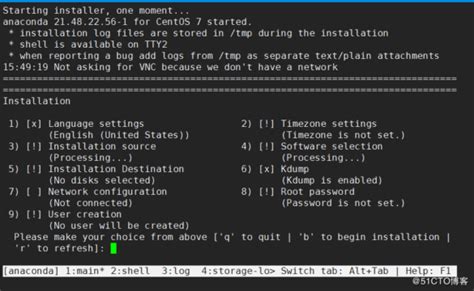
Перед началом установки KVM на CentOS убедитесь, что в вашем сервере уже установлена ОС CentOS. Если CentOS еще не установлен, выполните этот шаг перед продолжением.
Установка KVM
Для установки KVM на CentOS, следуйте этим шагам:
- Откройте терминал на вашем сервере CentOS.
- Введите следующую команду для установки KVM и необходимых пакетов:
yum install kvm qemu-kvm libvirt libvirt-python libguestfs-tools virt-install
Подтвердите установку, нажав "y", когда будет запрошено подтверждение.
Настройка KVM
После установки KVM на CentOS, выполните следующие шаги для настройки и проверки его работоспособности:
- Запустите службу libvirtd с помощью команды:
systemctl start libvirtd
- Установите libvirtd, чтобы он запускался автоматически при загрузке системы с помощью команды:
systemctl enable libvirtd
- Проверьте статус службы libvirtd, чтобы убедиться, что она работает:
systemctl status libvirtd
Если вы видите сообщение "active (running)", это означает, что служба работает и готова к использованию.
Заключение
Теперь у вас установлен и настроен KVM на CentOS, и вы готовы начать создавать и управлять виртуальными машинами на вашем сервере. Это было основное руководство по установке и настройке KVM на CentOS для начинающих. Вы можете изучить дополнительные функции KVM и провести более подробную настройку виртуальных машин по мере надобности.
Шаги установки KVM на CentOS
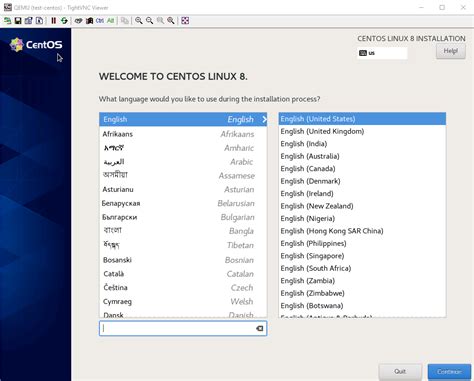
Для установки KVM на CentOS необходимо выполнить следующие шаги:
Шаг 1. Проверка поддержки виртуализации
Перед установкой KVM необходимо убедиться, что ваш процессор поддерживает аппаратную виртуализацию. Для этого выполните команду:
egrep -c '(vmx|svm)' /proc/cpuinfo
Шаг 2. Установка KVM
Для установки KVM выполните следующую команду в терминале:
sudo yum install -y qemu-kvm libvirt virt-install bridge-utils
Данная команда установит все необходимые пакеты для работы с KVM.
Шаг 3. Проверка установки
Чтобы проверить, что KVM успешно установлен, выполните команду:
sudo systemctl status libvirtd
Теперь вы можете начать создавать и запускать виртуальные машины с помощью KVM на CentOS.
Настройка KVM на CentOS для работы с виртуальными машинами
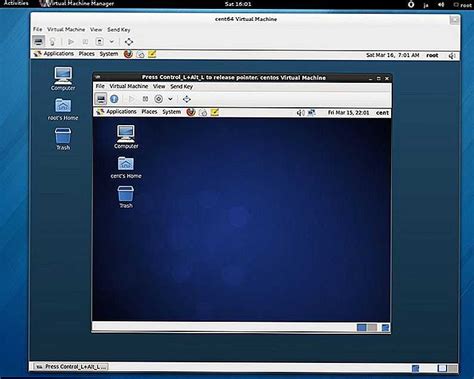
Для начала установите KVM и необходимые пакеты с помощью следующей команды:
sudo yum install qemu-kvm libvirt virt-install bridge-utilsПосле установки пакетов, вам нужно будет запустить и включить службы libvirtd и libvirt-guests с помощью команды:
sudo systemctl start libvirtd && sudo systemctl enable libvirtdТеперь можно создать мостовое соединение, которое будет использоваться для виртуальных машин. Создайте файл конфигурации /etc/sysconfig/network-scripts/ifcfg-br0 со следующим содержимым:
TYPE=Bridge
BOOTPROTO=dhcp
NM_CONTROLLED=no
ONBOOT=yes
DELAY=0
STP=on
DEVICE=br0
IPV6INIT=no
USERCTL=noПосле создания файла, отредактируйте файл /etc/sysconfig/network-scripts/ifcfg-eth0, чтобы добавить следующие строки:
BRIDGE=br0
NM_CONTROLLED=noПосле внесения изменений, перезагрузите сетевые настройки:
sudo systemctl restart networkТеперь, когда ваши сетевые настройки готовы, вы можете начать установку виртуальных машин. Для этого используйте утилиту virt-install и указывайте параметры в соответствии с вашими потребностями.
Например:
sudo virt-install --name myvm --ram 1024 --vcpus 1 --disk path=/var/lib/libvirt/images/myvm.img,size=10 --os-type linux --network bridge=br0 --graphics none --console pty,target_type=serialПосле успешной установки виртуальной машины, запустите ее с помощью команды:
sudo virsh start myvmТеперь вы можете управлять и настраивать свои виртуальные машины, используя утилиты командной строки, такие как virsh, или графические инструменты, такие как virt-manager.